
图像处理 占存:2.32MB 时间:2021-03-30
软件介绍: Adobe Photoshop CC2017简体中文版是一款功能强大且实用的图像处理软件。Adobe Photoshop CC20...
小伙伴们知道Photoshop CC如何更换天空吗?那么今天小编就来讲解Photoshop CC更换天空的方法,感兴趣的快跟小编一起来看看吧,希望能够帮助到大家呢。
第一步:首先我们打开Photoshop CC软件(如图所示)。
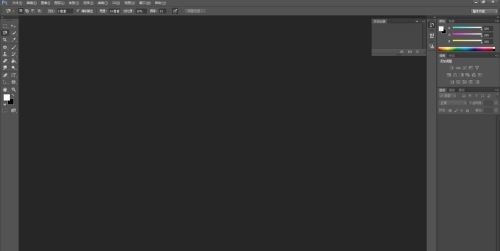
第二步:然后将需要更换天空的图片打开(如图所示)。
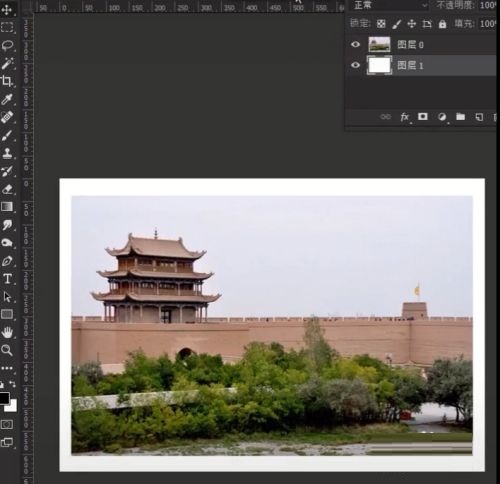
第三步:将天空素材拖进来,移到下图层(如图所示)。
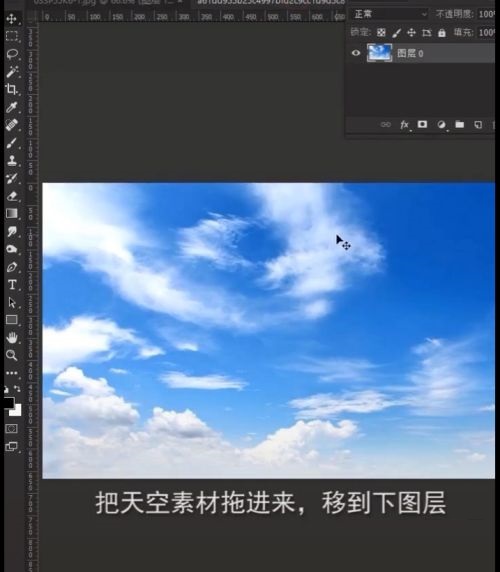
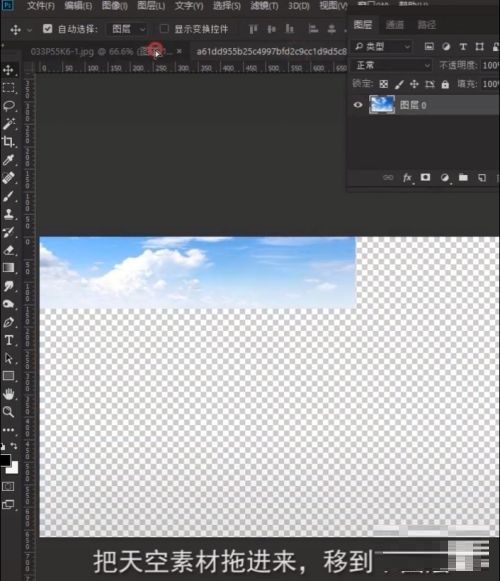

第四步:接着按住CTRL+T调整好大小(如图所示)。

第五步:回到第一个图层,选择混合选项(如图所示)。
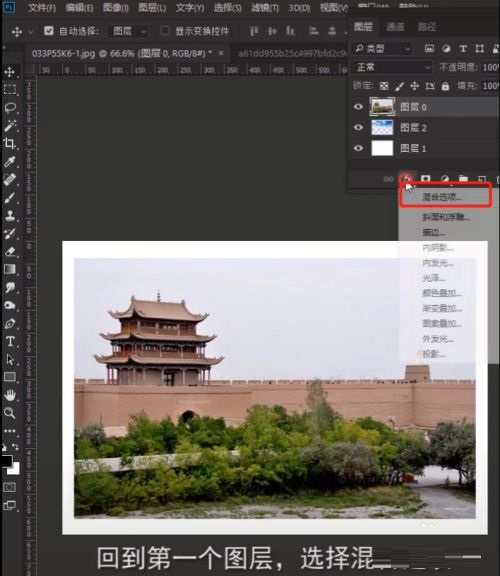
第六步:图层样式——选择蓝混合颜色带(如图所示)。
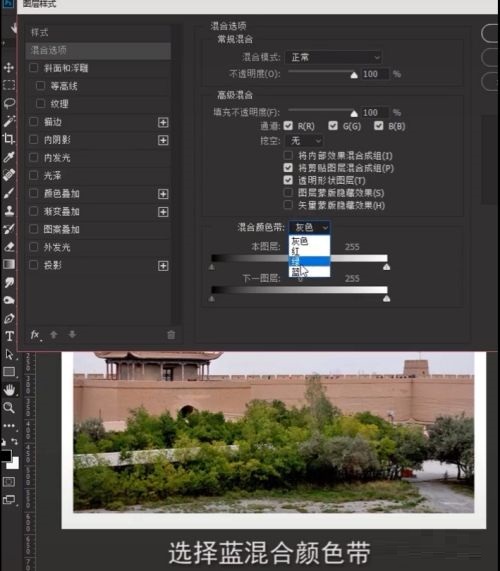
第七步:选择好后按住alt键,移动到右边小三角(如图所示)。
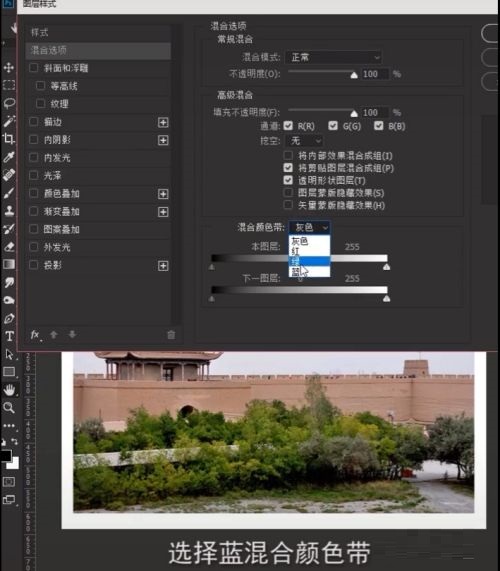
第八步:最后天空成功换好了(如图所示)。
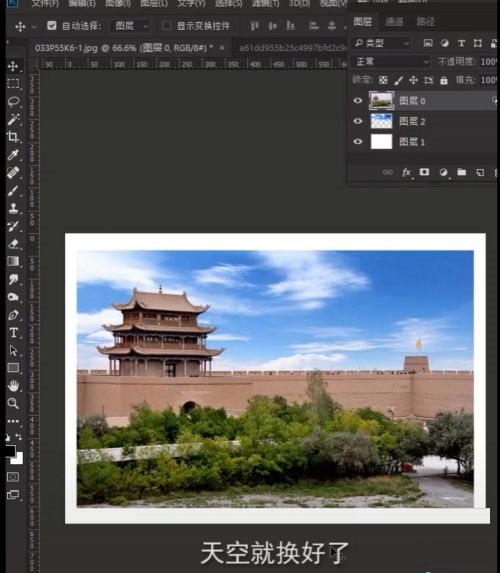
以上就是小编给大家带来的Photoshop CC如何更换天空的全部内容,希望能够帮助到大家哦。